Sem dúvida, os sons desempenham um papel integral na produção de vídeo. Como um Vtuber, você deve ter o aplicativo de mudança de voz certo à sua disposição. Existe um número infinito de aplicativos de mudança de voz Vtube, o que é o melhor nunca foi uma pergunta fácil de responder. Enquanto alguns fornecem resultados de alta qualidade, outros estão abaixo do padrão.
Você está procurando um aplicativo profissional de mudança de voz Vtube que você pode usar para esconder sua voz enquanto entretém e passa informações para o seu público? Temos dois poderosos aplicativos de mudança de voz bem conhecidos mundialmente por excelentes resultados.
Neste artigo
Parte 1. Use o VoiceMeeter para Modificar sua Voz
O VoiceMeeter é um dos melhores mixers de áudio virtual atualmente. É famosa por seus impressionantes recursos de mudança de voz. O software ajuda você a misturar várias faixas simultaneamente sem boa qualidade. Por exemplo, o VoiceMeeter permite que você misture sua voz e música e use o resultado em podcasts ou em qualquer programa de rádio.
Este mixer de faixas de áudio vem em três (3) versões; VoiceMeeter Basic, VoiceMeeter Banana e VoiceMeeter Potato. Além da mixagem de áudio, este aplicativo também suporta edição de áudio. Ele permite que você separe várias faixas com total facilidade.
Vtubers em todo o mundo acham este software útil por causa da interface de usuário simplificada. Você não precisa ser alfabetizado em tecnologia para usar este aplicativo. O VoiceMeeter se integra perfeitamente a várias plataformas como Instagram, Discord, Twitter, Facebook e muito mais. Além disso, você pode usar o VoiceMeeter para misturar sons de jogos com total facilidade.
Como usar o Voicemeeter para modificar sua voz
Siga as instruções detalhadas abaixo para editar sua voz no Vtube usando o Voicemeeter:
Passo 1 Baixe e instale o Voicemeeter a partir da página oficial através de um sistema de computador habilitado para internet. Quando o processo de instalação estiver concluído, reinicie o sistema operacional Windows e configure o aplicativo para uso.
Localize o ícone Iniciar no canto inferior esquerdo da tela e clique nele.
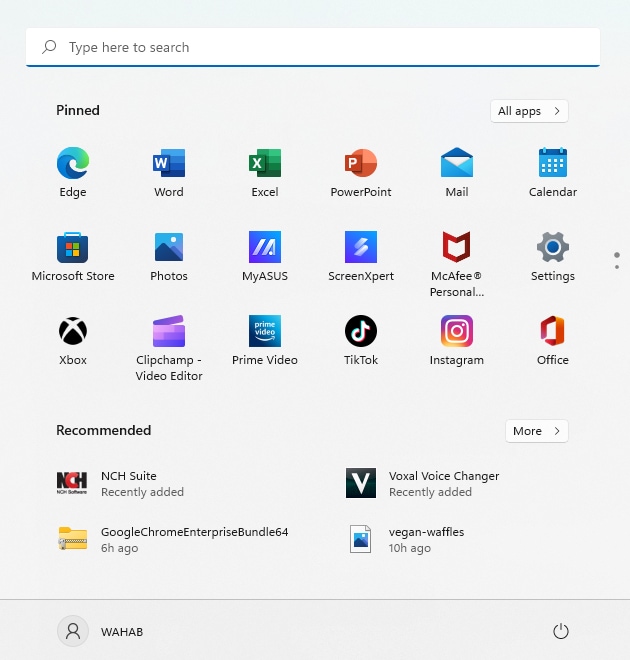
Selecione Configurações nas opções que surgirem e a interface abaixo aparecerá:
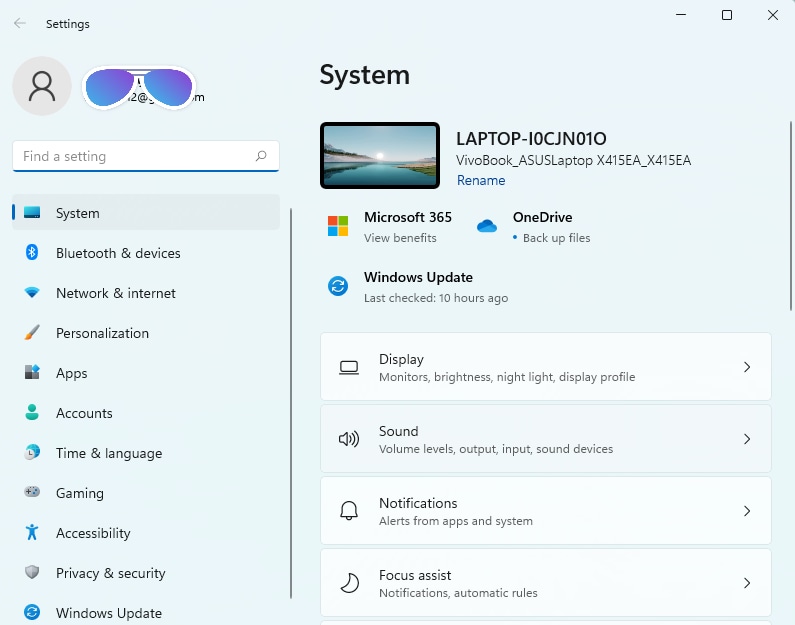
Passo 2 Em seguida, clique em Sons para configurar alguns padrões
Clique no painel Reprodução e role até onde você tem a Entrada do VoiceMeeter. Clique com o botão direito do mouse em Entrada VoiceMeeter e algumas opções surgirão. Selecione Definir como Dispositivo Padrão para continuar.
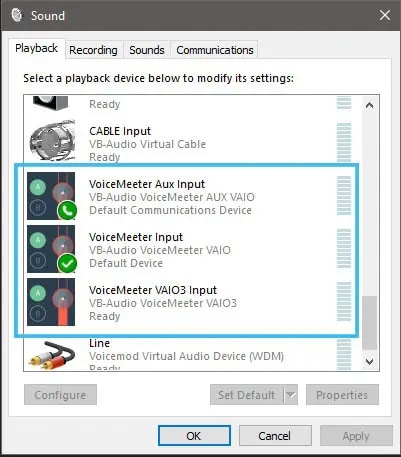
Em seguida, clique com o botão direito do mouse em Entrada Auxiliar do VoiceMeeter, e selecione Definir como Dispositivo de Comunicação Padrão.
Passo 3 Agora navegue até o painel Gravação para configurá-lo.
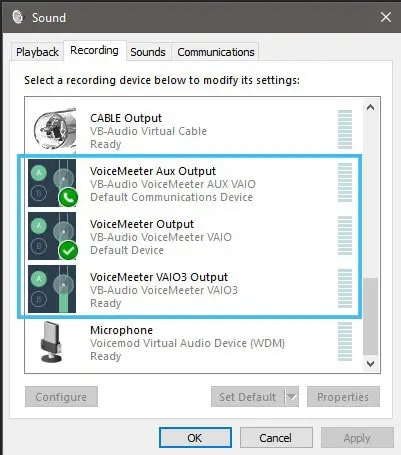
Algumas opções aparecerão embaixo, assim como no painel Reprodução. Role para baixo e clique com o botão direito do mouse em Entrada VoiceMeeter. Toque em Definir como Dispositivo Padrão.
Localize a Entrada Auxiliar do VoiceMeeter, clique com o botão direito do mouse sobre ela e escolha Definir como Dispositivo Padrão nas opções que aparecem abaixo.
Passo 4 Agora que você configurou com sucesso o sistema de som do seu computador com o VoiceMeeter, vamos passar para a configuração do próprio aplicativo VoiceMeeter. Abra o VoiceMeeter e clique em ENTRADA DE HARDWARE 1, 2, e 3. Renomeie cada um deles. Para fazer isso, clique com o botão direito do mouse em qualquer um dos ícones de ENTRADA DE HARDWARE , e a tela abaixo aparecerá:
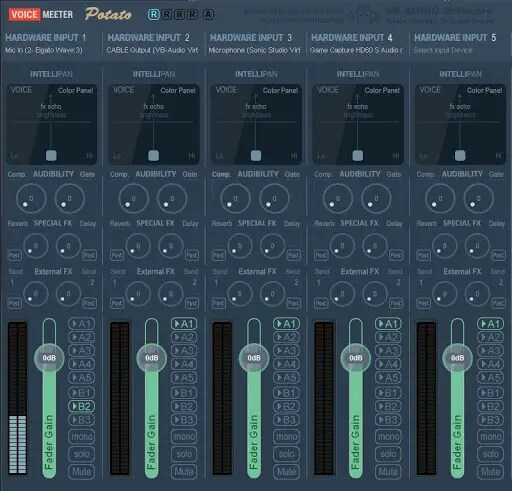
Digite seu nome preferido no espaço e pressione o botão Enter no teclado. Depois de terminar com isso, prossiga para o próximo passo.
Passo 5 Em seguida, você precisa configurar a seção Entrada de áudio virtual. Existem três (3) entradas de áudio virtual, assim como visto abaixo:
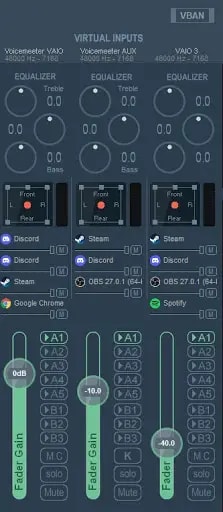
Entrada de áudio virtual 1: É para onde o Windows enviará suas gravações de voz por padrão.
Entrada de áudio virtual 2: É para onde as janelas enviam todo o seu tráfego de comunicação das plataformas de mídia social.
Entrada de áudio virtual 3: É aqui que o Windows enviará sinais de aplicativos de música como o Spotify, etc.
Renomeie a Entrada de áudio virtual 1, 2 & 3 como Áudio, Comunicação, e Música do PC respectivamente.
Passo 6 Quando a configuração acima estiver concluída, vá para a seção Saídas de Hardware e configure-a. Existem 8 painéis de saída de hardware. Você precisa editar cada um deles. Aqui está uma imagem de como os painéis de saída se parecem:
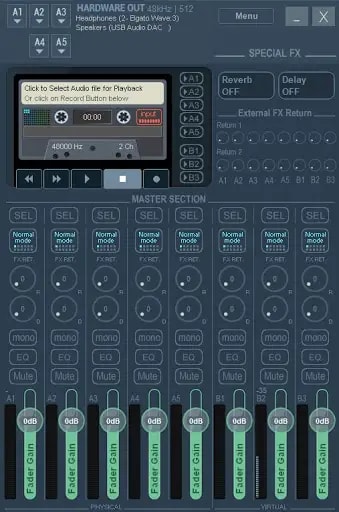
Passo 7 Agora roteie os diferentes aplicativos para a entrada correta do VoiceMeeter e faça outros ajustes necessários. Depois de definido, você pode começar a usar o aplicativo de mudança de voz VoiceMeeter.
Part 2. Voidol2 Voice Changer
Voidol2 Voice Changer é outro bom aplicativo Vtubers como você costumam usar para ajustar gravações de áudio antes de fazer o upload on-line. Ele permite que você mude sua voz com estresse zero. Este aplicativo de mudança de voz em tempo real ajuda você a transformar sua voz em sons divertidos e divertidos.
Ele permite que você execute operações como configurar níveis de tom de som, criar sons personalizados e muito mais. Voidol2 Voice Changer está equipado com inúmeros sons predefinidos que você pode usar para enganar seu público. Os amantes de anime no espaço Vtube acham este aplicativo útil, pois suporta personagens como Otomiiya Iroha, Crimmzoh, Rice Chan, etc. Ele também suporta outras lindas vozes de IA que você usa.
Como usar o Voidol2 Voice Changer
Aqui está o procedimento detalhado que você precisa seguir para usar o Voidol2 Voice Changer:
Passo 1 Instale Voidol2 Voice Changer no seu computador e abra-o para operação. Quando o programa abrir, siga as instruções na tela para configurá-lo.
Abra o painel de configuração Sons no computador, vá para as Configurações de entrada de áudio. Abaixo de Tipo de dispositivo de áudio, selecione Driver. Para o Dispositivo, escolha seu método de entrada preferido, seja ele microfone interno ou externo.
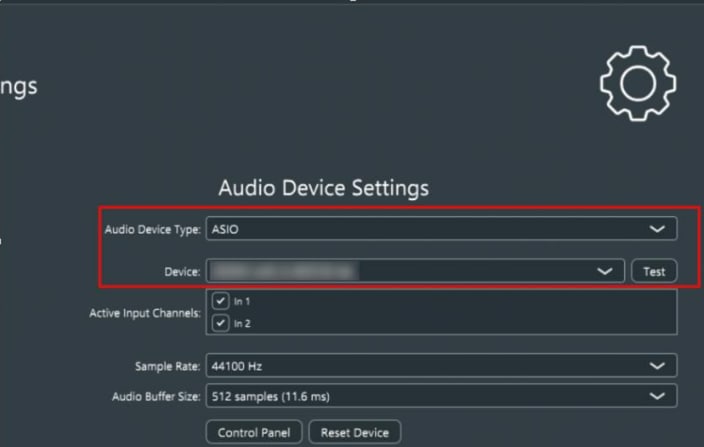
Passo 2 Em seguida, role para baixo e configure o Canal de Entrada Ativo. Selecione o canal certo para que os sinais de áudio possam ser enviados para a entrada Voidol2. Se você selecionar a opção errada, talvez não tenha a oportunidade de alterar sua voz.
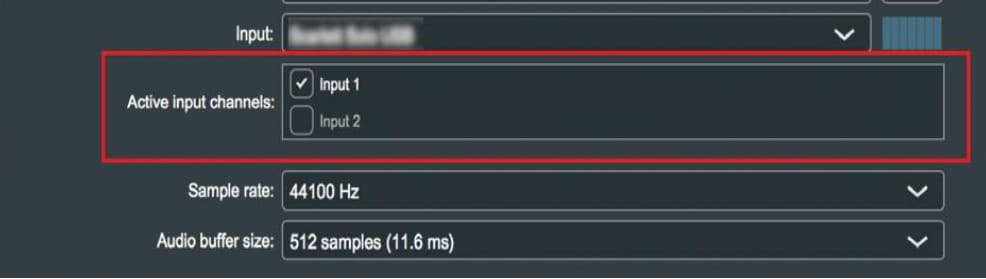
Passo 3 Agora navegue pela página Voidol2 e toque no Painel de Controle. Faça os ajustes necessários, redefina seu dispositivo e comece a usar Voidol2 para alterar sua voz.
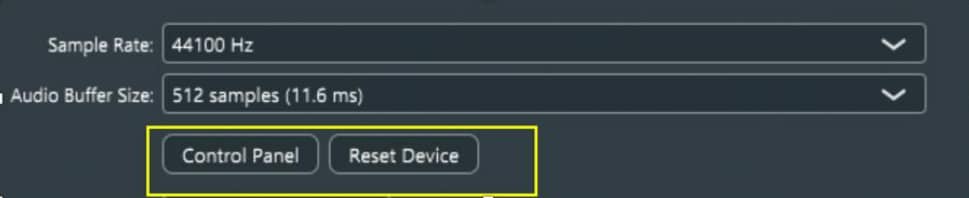
Part 3. Perguntas Frequentes
P1. Qual trocador de voz Vtubers usa?
Não há um trocador de voz exato que os Vtubers usem. Dependendo do que você precisa, você pode instalar qualquer um e testá-lo para ver se ele atende às suas necessidades. Para evitar esse estresse, aconselhamos que você selecione entre o trocador de voz acima mencionado. Ambas as ferramentas são trocadores de voz líderes do setor, populares por seus recursos de qualidade.
P2. Os membros da Hoolive usam o trocador de voz?
Sim, os membros da Hoolive usam trocadores de voz. A maioria dos usuários do Hoolive geralmente ajusta suas vozes para que pareça envolvente e divertido para seu público-alvo.
P3. Qual é o melhor software de edição de áudio para Vtubers?
Atualmente, o Wondershare Filmora é a melhor ferramenta de edição de áudio por causa dos excelentes resultados que gera. Com os impressionantes recursos de edição de áudio que detém, o software pode ajudá-lo a manipular suas gravações de áudio sem distorcer a qualidade. O software permite que você ajuste o tom do som, remova o ruído de fundo, ajuste a velocidade da voz e muito mais.
Além disso, ele permite converter texto em fala e vice-versa. O Filmora suporta ferramentas de edição de áudio como:
- Detecção de Silêncio
- Visualizador de Áudio
- Áudio Ducking, etc
Os usuários finais acham fácil de operar por causa da interface intuitiva. O Filmora manipula todos os formatos de áudio, incluindo MP3, WAV, etc. É compatível com dispositivos de computador como sistemas operacionais Windows e Mac. Além da edição de áudio, o Wondershare Filmora pode funcionar como um editor de vídeo.
O software edita clipes de vídeo a uma velocidade notavelmente alta com facilidade. Ele usa o recurso de IA embutido para analisar e editar seus clipes para que eles saiam impressionantes. Adicione efeitos, transições, remova o som de fundo, desanexe o áudio do vídeo e muito mais em um estalar de dedos usando a ferramenta de edição de vídeo Wondershare Filmora.
Conclusão
Sobreviver à concorrência feroz na indústria Vtube pode ser um desafio se você não tiver o aplicativo de mudança de voz certo. Selecionamos e introduzimos o melhor trocador de voz para Vtubers. Escolha um e use-o em seu próximo projeto. Lembre-se, para cada processo de produção de áudio e vídeo, a edição é crucial. Wondershare Filmora é uma ferramenta tudo-em-um que você pode usar para editar suas gravações de vídeo e áudio.



